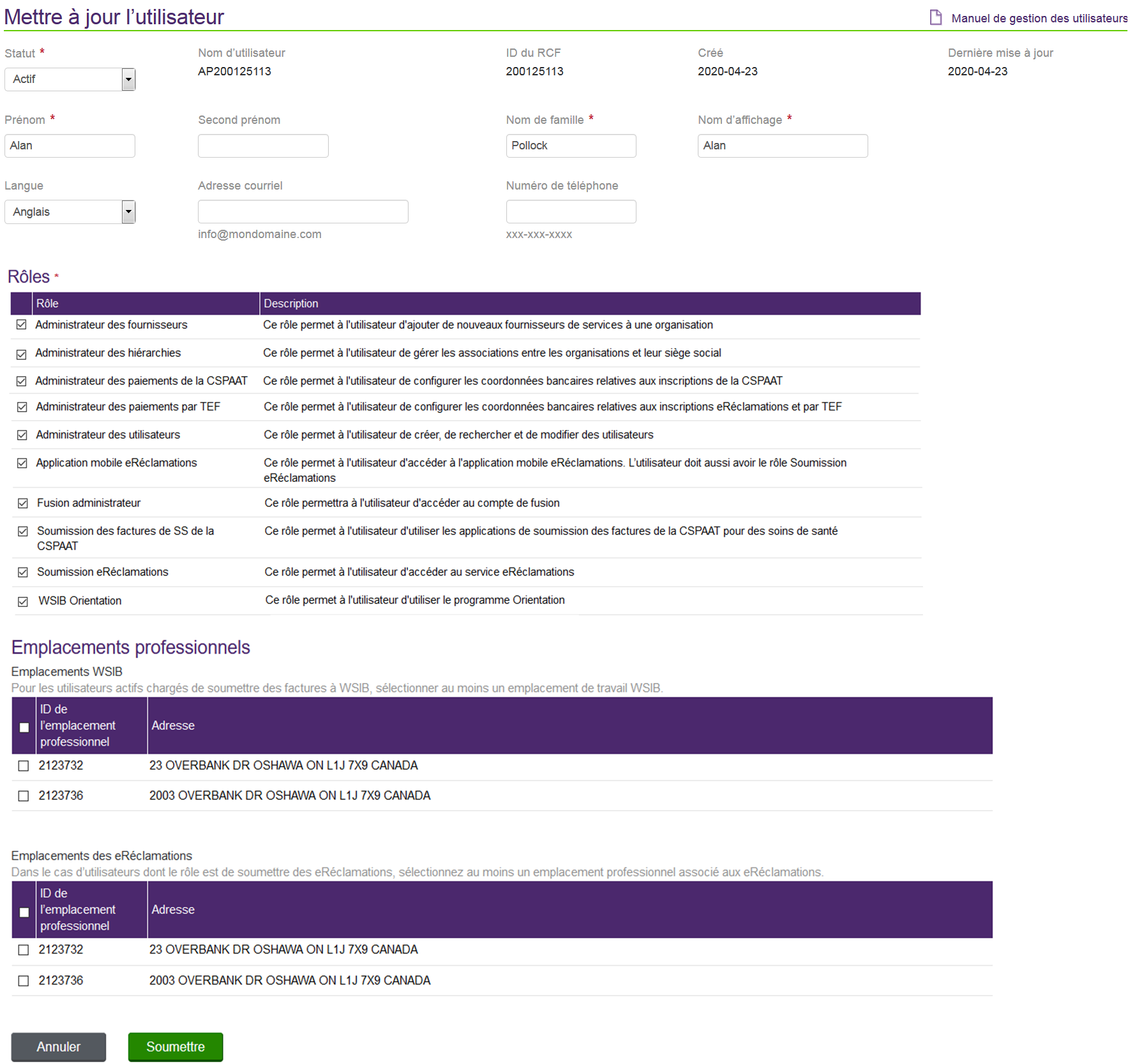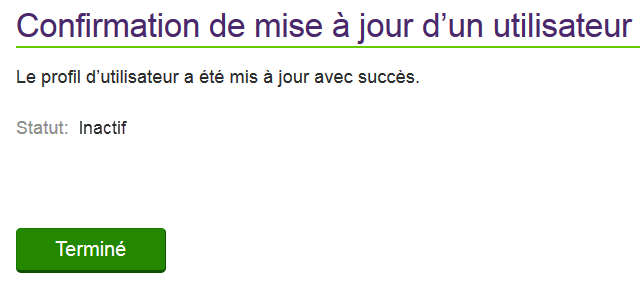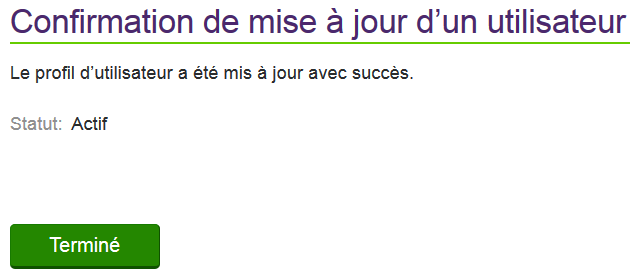Désactiver et réactiver un profil d'utilisateur
Dans certains cas, il peut être nécessaire de désactiver temporairement un profil utilisateur, par exemple pendant un congé. Par conséquent, le système permet de désactiver un compte pendant un certain temps. Le compte utilisateur peut alors être réactivé au retour de l'employé.
-
Depuis l'écran Gestion des utilisateurs, cliquez sur le Nom d'utilisateur dans la liste des utilisateurs pour sélectionner l'utilisateur requis.
Vous pouver utilisez la barre de navigation pour trouver le profil d'utilisateur que vous souhaitez désactiver, le cas échéant.
L'écran Mettre à jour l'utilisateur s'affiche.
-
Dans le champ Statut, sélectionnez Inactif.
-
Cliquez sur Soumettre.
La boîte de dialogue Confirmation de mise à jour d'un utilisateur s'affiche, indiquant le statut « Inactif ».
-
Cliquez sur Terminé.
L'écran Gestion des utilisateurs s'affiche.
Pour réactiver un profil d'utilisateur
-
Trouvez l'utilisateur et naviguez jusqu'à l'écran Mise à jour d'un utilisateur comme décrit aux étapes 1 ci-dessus.
-
Dans le champ Statut, sélectionnez Actif.
-
Cliquez sur Soumettre.
La boîte de dialogue Confirmation de mise à jour d'un utilisateur s'affiche, indiquant le statut Actif.
-
Cliquez sur Terminé.
L'écran Gestion des utilisateurs s’affiche.